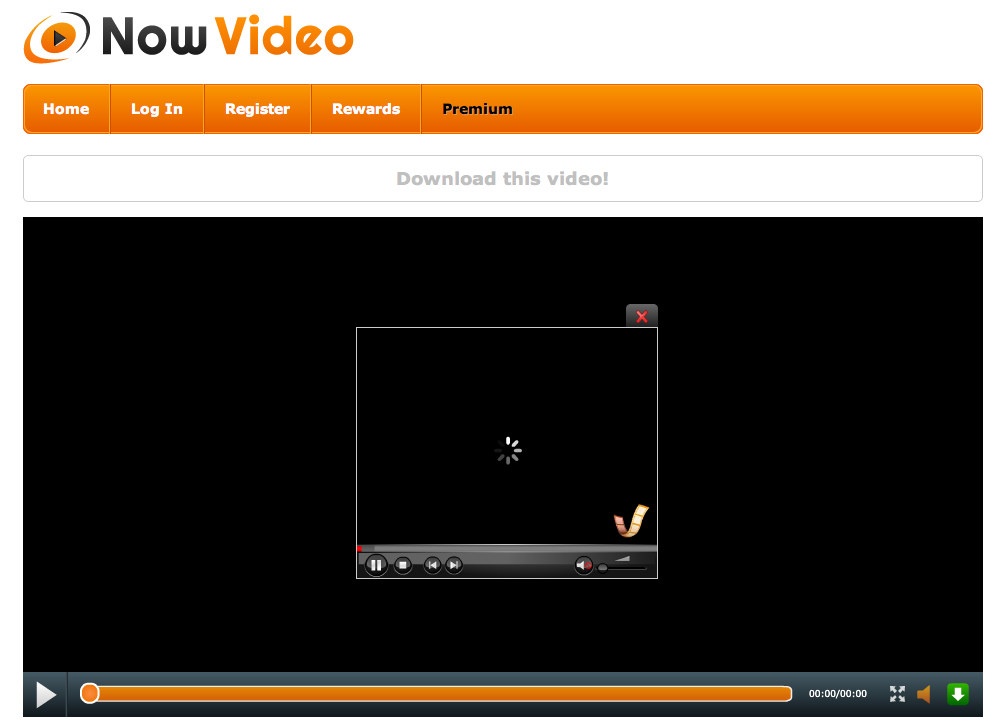 NowVideo tende quasi sempre a creare errori per ciò che concerne il caricamento del buffering dei video in streaming, rendendo a molti il compito di guardare video davvero stressante.
NowVideo tende quasi sempre a creare errori per ciò che concerne il caricamento del buffering dei video in streaming, rendendo a molti il compito di guardare video davvero stressante.
Per ovviare a questo problema, dovuto quasi sempre dalle impostazioni della propria connessione di rete, eccovi di seguito alcuni passi da seguire, suddivisi in base al tipo di sistema operativo.
[banner network="adsense" size="468X60" type="default"]
Velocizzare NowVideo su Windows 7 / 8
- Andate su Start e cliccate Panello di controllo;
- Cliccate su “Visualizza stato della rete e attività” e in seguito su “Connessione rete Wireless”;
- Andate ora su “Propietà” e cliccate due volte “Protocollo Internet versione 4″;
- Premete “Utilizza i seguenti indirizzi server DNS” e scrivete nella prima fila 8.8.8.8 e nella seconda 8.8.4.4. Quindi salvate con Ok.
Velocizzare NowVideo su Windows Vista
- Click “Start” e recatevi nel Panello di controllo;
- Cliccate su “Visualizza stato della rete e attività” e poi su “Visualizza stato”;
- Successivamente cliccare sul bottone “Proprietà”
- Vista potrebbe chiedere una autorizzazione per consentire l’operazione. Cliccate su “Continua”
- Selezionate il “Protocollo internet Versione 4 (TCP/IPv4)” e poi Proprietà
- In seguito cliccate sul bottone “Usa i seguenti indirizzi DNS” e inserite nella prima fila 8.8.8.8 e nella seconda 8.8.4.4.
Velocizzare NowVideo su Mac
- Aprire “Preferenze di sistema” e cliccate su “Network”;
- Selezionate la vostra connessione alla vostra sinistra e, giù in basso alla vostra destra, cliccate “Avanzate”;
- Eliminate i DNS che vi appariranno nella lista e mettetene dei nuovi ad esempio quelli di Google “prima fila: 8.8.8.8 seconda fila: 8.8.4.4″.
Velocizzare NowVideo su Linux
- Aprite una finestra di Shell e digitate il comando a video per editare il file resolv.conf, scrivendo “sudo nano -w/etc/resolv.conf”;
- Prima di entrare nell’editor verrà chiesta la paswoord di root. Inseritela;
- Vi accorgerete ora che per ogni DSN c’è una riga del tipo : nameserver o indirizzo IP;
- Salvate il file con la combinazione CTRL+X
- Riavviate il sistema operativo per rendere attive le nuove impostazioni.
[banner network="adsense" size="468X60" type="default"]
[banner]
Questo articolo è stato letto 96222 volte!


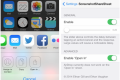


gneeeeee||!!!!!!!!